Rezolva problemele matematice cu ajutorul programului Excel
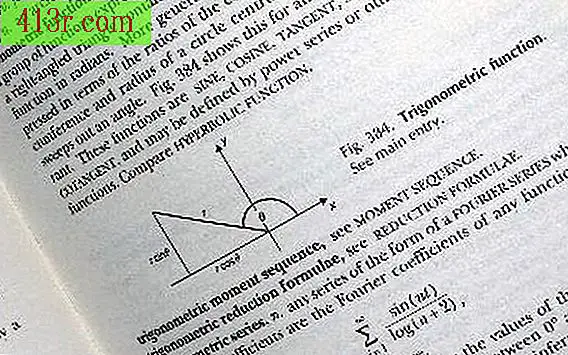
Pregătirea unei formulări
Formulele Excel încep întotdeauna cu semnul "=" și pot utiliza operatori aritmetici normali, cum ar fi adunarea, scăderea, împărțirea (afișată cu "/") și multiplicarea (afișată cu "*" loc de "x"). În plus, se pot ocupa și de exponentiere (cu exemple "^") și chiar mai complexe. Cea mai simplă formulă care poate fi introdusă este următoarea: "2." "= 1 +1", care, atunci când este introdus, va returna o valoare de "2".
Păstrați problemele complexe în mai multe celule
Formulele Excel nu trebuie să aibă numerele formulelor introduse direct în ele, dar formula se poate referi la celula unde se găsesc valorile. Prin urmare, o formulă care spune: "= A1 + B1" adaugă numerele introduse în celula A1, în partea stângă sus a foii de calcul și B1, care ar fi lângă ea. Fiind capabil să se refere la referința celulară care conține o valoare de intrare pentru o ecuație permite o secvență mai exploratorie de găsire a soluțiilor la problemele de matematică din Excel. Există, de asemenea, tipuri speciale de coduri, numite funcții care se pot referi la întreaga gamă de celule. De exemplu, dacă trebuie să adăugați toate numerele din coloana A de la rândul 1 la rândul 112, puteți scrie următoarea formulă: = SUM (A1: A112), care rezumă toate valorile din acel interval. Partea din formula în paranteze, A1: A112, afirmă că "toate valorile din acest interval de celule trebuie să fie însumate".
Numărul de format și prezentarea poziției zecimale
Un loc în care abilitatea Excel de a rezolva probleme poate fi confuză este numărul cu rezultatul afișat și formatele numerice. Excel, în mod implicit, folosește formatul "General", care poate cauza un număr rotunjit în prezentarea sa pe ecran în interiorul celulelor, dar nu va fi finalizat atunci când sunt utilizate pentru alte calcule. Acest lucru poate provoca un pic de confuzie atunci când vine vorba de rezolvarea unei formulări complexe. Dacă aveți nevoie de rezultate care sunt rotunjite în mod explicit, căutați funcțiile ROUND (), ROUND.MEN (), ROUNDUP () și trunc (), în special.
Pentru a studia
Acest articol acoperă doar elementele de bază pentru a afla cum să utilizați Excel pentru a rezolva problemele matematice. Cu interfața instalată în Excel 2007 și Excel 2010, descoperirea funcțiilor și instrumentelor suplimentare pentru formulele de rezolvare a problemelor, cum ar fi setul de instrument de audit Formula, este chiar mai ușoară. Chiar și vizualizarea datelor, cu hărți, scânteiere și format condițional, este mai ușor de găsit și de profitat.







